Windows 11/10 上的 IO1_INITIALIZATION_FAILED 蓝屏错误
如果您在 Windows 11/10 设备上遇到IO1_INITIALIZATION_FAILED 蓝屏错误(Blue Screen error),那么这篇文章旨在帮助您找到可以帮助您解决此问题的解决方案。
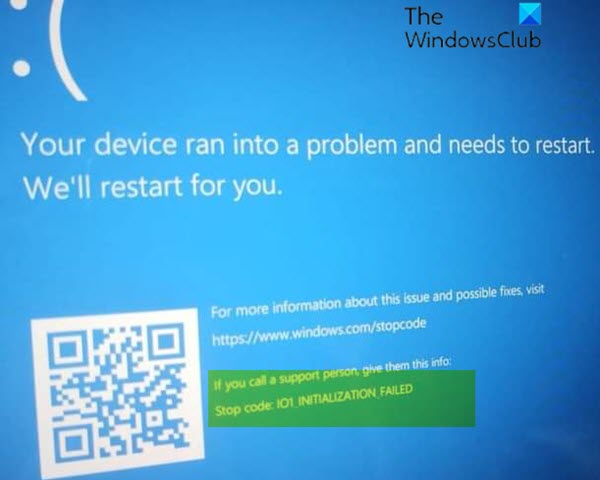
IO1_INITIALIZATION_FAILED错误检查的值为(IO1_INITIALIZATION_FAILED)0x00000069。此错误检查表明 I/O 系统的初始化由于某种原因而失败。最有可能的是,安装程序未正确安装系统,或者用户重新配置了系统。
出现此错误的主要原因是BIOS不稳定、注册表值损坏、默认设置异常更改、驱动程序问题和用户数据错误。此外,由于下载了一些未经授权的应用程序、错误和丢失的系统文件以及硬盘中的坏扇区,您可能会遇到同样的问题。由于与所有其他蓝屏错误一样,准确的原因是未知的,因此很难应用适当的解决方法。
IO1_INITIALIZATION_FAILED 蓝屏
如果您遇到此问题,您可以尝试以下我们推荐的解决方案(不分先后顺序),看看是否有助于解决问题。
- 运行蓝屏在线疑难解答(Blue Screen Online Troubleshooter)
- 更新驱动程序
- 重建 BCD
- 将磁盘控制器(Disk Controller)模式从RAID/AHCI更改为SATA或ATA
- 将useplatformclock设置为 True
- 执行系统还原。
让我们看一下关于列出的每个解决方案所涉及的过程的描述。
如果能正常登录就好了;否则,您必须 启动进入安全模式(boot into Safe Mode),进入 高级启动选项屏幕(Advanced Startup options screen),或 使用安装媒体启动(use the Installation Media to boot) 才能执行这些说明。
1]运行(Run)蓝屏在线疑难解答(Blue Screen Online Troubleshooter)
此解决方案需要您使用 Microsoft 的 蓝屏在线(Microsoft)疑难解答。它可以帮助初学者和新手用户解决他们的蓝屏(Blue)问题(Screens)并自动修复停止错误。
2]更新驱动程序
有故障或过时的驱动程序也可能导致此蓝屏(Blue Screen)错误。
在这种情况下,您可以 通过设备管理器手动更新驱动程序(update your drivers manually via the Device Manager),也可以 在Windows 更新下(Windows Update)的可选更新(get the driver updates on the Optional Updates)部分获取驱动程序更新。您也可以自动更新您的驱动程序(automatically update your drivers)。
3]重建BCD
您可能需要重建 BCD(rebuild BCD)。BCD或引导配置数据(Boot Configuration Data)包含有关如何启动操作系统的引导配置参数。您可能需要通过 Advanced Startup Options使用CMD 。
4]将磁盘控制器(Disk Controller)模式从RAID/AHCI更改为(Change)SATA或ATA
当HDD控制器模式设置为AHCI或RAID并且系统缺少相应的驱动程序时,系统可能会遇到Windows 10中的错误。为了解决此问题,必须将磁盘控制器更换为SATA或ATA。
为此,您必须访问 BIOS(access the BIOS)并按照正确的指南进行所需的更改。您可以在购买时提供的主板说明手册中找到正确的指南,或在互联网上查看。
5]将useplatformclock设置为True
请执行下列操作:
- 按Windows key + R调用“运行”对话框。
- 在“运行”对话框中,键入cmd,然后按CTRL + SHIFT + ENTER以open Command Prompt in admin/elevated mode。
- 在命令提示符窗口中,键入以下命令并按Enter。
bcdedit /enum
此命令将指示useplatformclock是否设置为True。如果不是这种情况,您可以通过键入下面的命令并按Enter将其设置为 true 。
bcdedit /set useplatformclock true
此过程将确保HPET(高精度事件计时器(High Precision Event Timer))已打开。如果此方法无法解决问题,请尝试下一种方法。
6]执行系统还原
如果您注意到该错误最近开始发生,则完全有可能是您的系统最近经历的更改导致了该问题。
此时,如果上述解决方案都不适合您,您可以将系统恢复到较早的点。当系统正常工作时,这会将您的系统恢复到较早的时间点。
Hope this helps!
Related posts
NTFS FILE SYSTEM Blue Screen error在Windows 11/10上
SYSTEM THREAD EXCEPTION NOT HANDLED(ldiagio.sys)BSOD
Fix 0xc0000142 Blue Screen error在Windows 10上
Windows 10中的Fix Klif.sys Blue Screen error
如何在Windows 11/10修复Death的Orange Screen
Fix USBXHCI.sys Blue Screen error在Windows 10上
IRQL_NOT_DISPATCH_LEVEL 0x00000008 Blue Screen Error
Windows 10中的Fix AKSFridge.sys Blue Screen error
Fix bhtpcrdr.sys Blue Screen error在Windows 10上
DRIVER PAGE FAULTY BEYOND END OF ALLOCATION
Windows 11/10 Fix hardlock.sys Blue Screen Death error
Fix intelppm.sys Blue Screen error在Windows 10
Windows 10上的Fix SYSTEM SERVICE EXCEPTION Blue Screen
Death or Stop Errors的Troubleshoot Windows 10 Blue Screen
您的电脑遇到了问题,需要重新启动
如何在Windows 10修复Death error的Blue Screen
Best Free Crash Dump Analyzer software Windows 10
系统SCAN AT RAISED IRQL CAUGHT IMPROPER DRIVER UNLOAD
Fix Ndu.sys BSOD error在Windows 10上
Fix TIMER_OR_DPC_INVALID Blue Screen上Windows 10
